赤ちゃんの成長を残すためにSNSなどで、「月齢フォト」を撮ることが流行っていますね!
そこで良く使われているのが、月齢をアピールする文字の入った「月齢カード」

材料


- PC&プリンタ(文字を作ったり印刷するために必要)
- 星形フレーム(ダイソー)
- アクリル絵の具(セリア)
- 水性塗料(セリア)
- 光沢紙※(厚口)
- A4コピー用紙
- 筆(セリア)
- 新聞紙(絵の具を使うため、下に敷ける物ならOK)
- 小皿(絵の具を入れる物。紙皿、お肉が入っていたトレーなど、なんでもOK)
- はさみ
- 鉛筆
※光沢紙と書きましたが「A4厚口インクジェット紙」が理想です!素材は、マットのものが良いです◎
(私はセリアに売っていなかったので、光沢紙の裏側に印刷しています)
こういうものです↓
作り方
フレームを好きな色に塗る
まず初めに、フレーム部分だけにして、色塗りを始めます。
グレーの色は、こちらを混ぜて使いました。


白はこんな感じ

黒はこんな感じ

少し水を足して混ぜると、塗る時に塗りやすいです!

塗ってみよう!(この後新聞紙敷いてます(笑)

できた☆
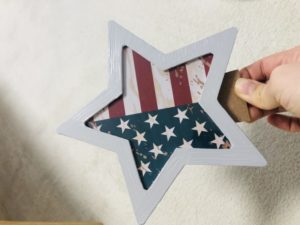


綺麗な色だったので、このまま使いました!

パソコンでカードを作る

ワードを使い作成しました!
【作るカード】
- 「JUSTBORN」
- 「2分の1BIRTHDAY」
- 「100DAYS」
- 「1TH BIRTHDAY」
- 「1 MONTH」
- 「2MONTHS」~「11MONTHS」
※2MONTH~はSを入れることを忘れないでください!(私はミスりました・・・(笑))
※「month」は基本小文字ですが使いたいフォントが大文字しか出ない場合は大文字でも大丈夫だそうです!
【この時点で難しいと感じた方は、この項目は飛ばしてちゃいましょう!(笑)作らなくても済む方法があります!】
文字を入れる
①ワードの「挿入」をクリック
②「挿入」の中の「図形」をクリック
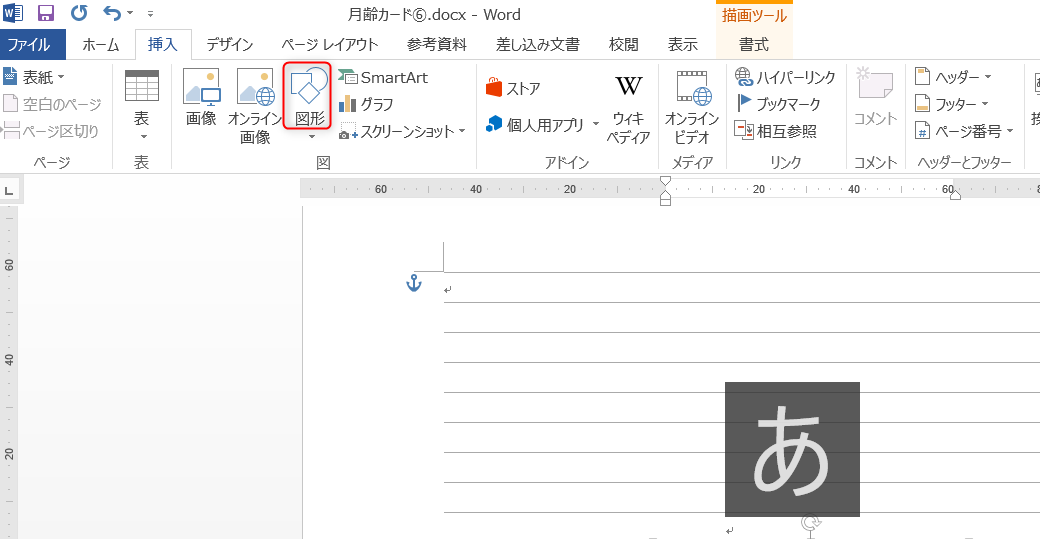
③図形に入っている「テキストボックス」をクリック(Aと書いてあって、Aの横に横線が引いてあるマークです)
テキストボックスをクリックすると、カーソルが十字(+)になるので、それで好きな大きさの四角を作る。(この中に文字が書けます)
④「描画ツール 書式」で、「四角の塗りつぶし」をクリック→「塗りつぶしなし」をクリック (これをすると、文字の重なりを防げます)
⑤「描画ツール 書式」で「図形の枠線」をクリック→「線なし」をクリック (これをすると、四角の線が消えます)
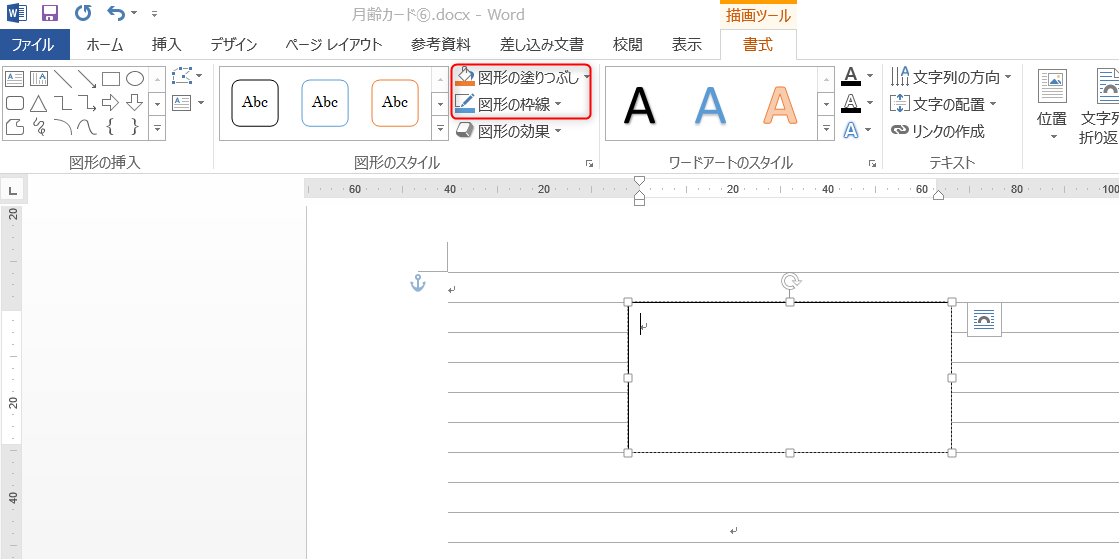
⑥枠内に文字を入れる
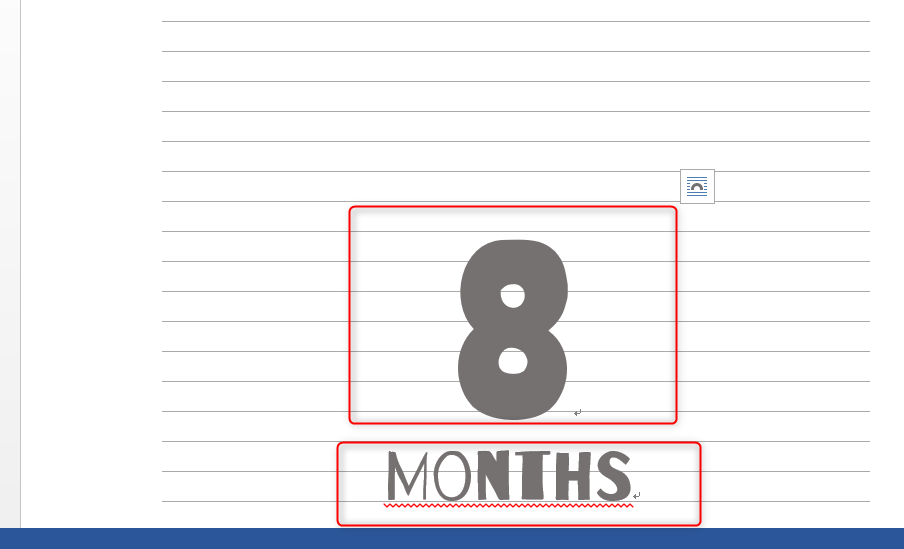
【文字の大きさ参考】
- 「JUSTBORN」→40程度
- 「100DAYS」の「100」→100~130 「DAYS」→48程度
- 「2分の1」→100~120 「BIRTHDAY」→36程度
- 「1th」の「1」→130~150 「th」→48程度
- 月齢の数字→140~150
- MONTH→40程度
【文字のおすすめ】
- HGP創英角ポップ体
- AR P丸ゴシック体M
- AR丸ゴシック体M
※もっと可愛い文字やデザインにこだわりたい方はこちら!
シンプルおしゃれ&文字にもこだわりたい方はこちら↓(私はこの本の文字を使っています)
色を決める
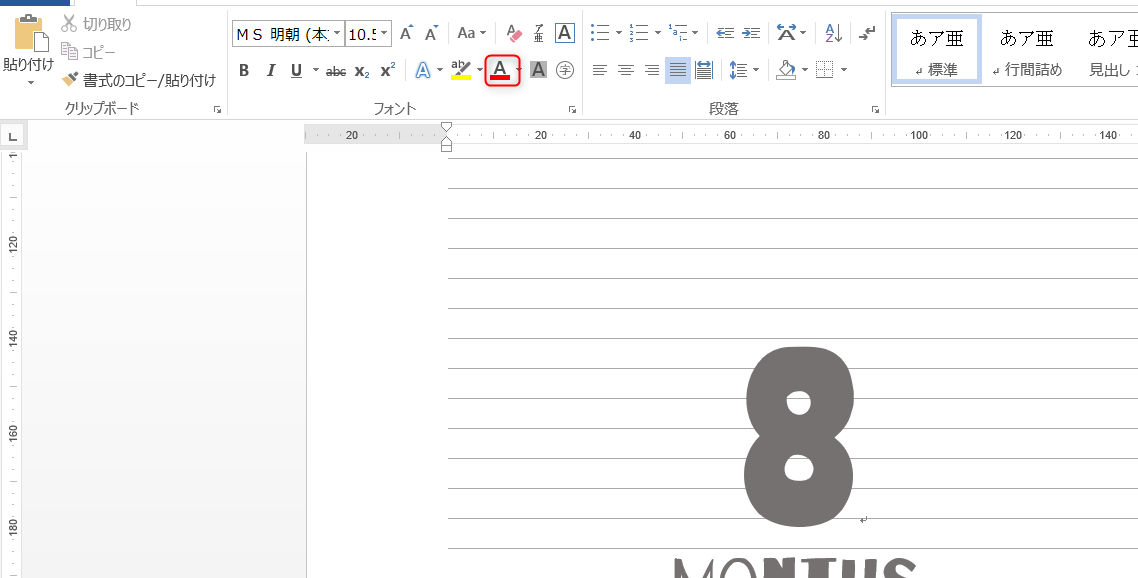
□の部分から好きな色を選択する
星を飾る
「★」を出し、サイズを変えます。
以下は参考までに、「明朝体」で★を出したときの、サイズです。
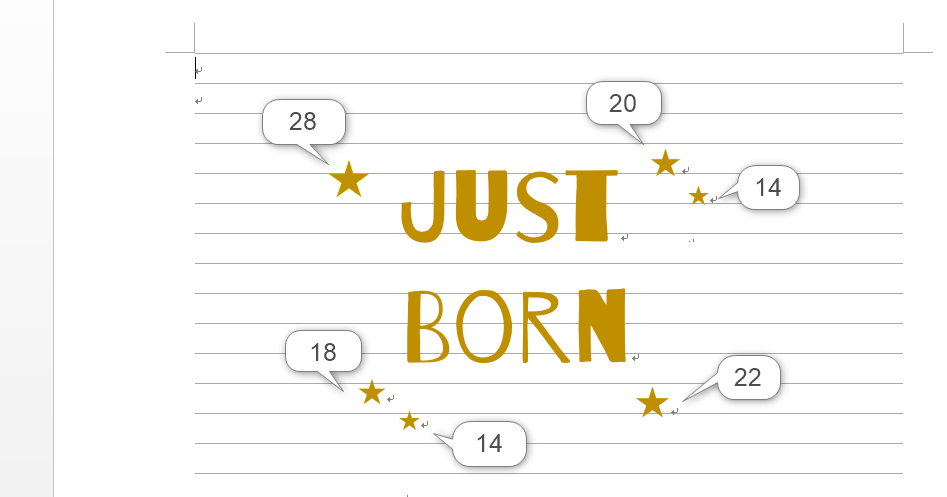
※星のバランスや、位置を決めることが少し難しいです。この画像を参考にしてみてくださいね!(星がなくても可愛いと思います♪)
星の形に切る
①まずは「コピー用紙」に印刷をする
②コピー用紙に印刷した文字の上に、星形の写真立てについている、透明の星形をのせる。

③バランスを見ながら位置を調整し、星形になぞる(中の文字が変わってますが気になさらず・・・(笑))
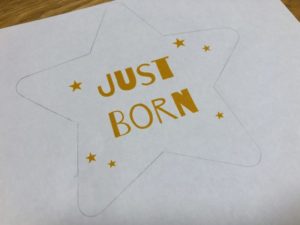
④はさみで切る
⑤「厚口用紙」に印刷する

⑥④で切った星形の文字と、⑤で印刷した文字を合わせる

※これをすることで、失敗なく切ることができます。手間だと思う方は「コピー表紙」に印刷する手順をとばし、初めから「厚口用紙」に印刷して作っても大丈夫です!
⑦星形になぞって切る
完成☆
お気に入りの月齢カードで素敵な写真を撮ろう!

額縁だけ自分で作るのも良いですね☆
月齢フォトは、月に1度記念写真として撮影するくらいなので、忙しいママさんたちも気軽にできることが人気の理由です☆
周りに沢山装飾をして撮るのも可愛いですが、星形の月齢カードなら、1つ置くだけでワンポイントになり、「映える」こと間違いなし☆
ぜひ、お子様の成長記録として作ってみてください♪
ほかにもDIYをしてみたいかたはこちらもどうぞ!


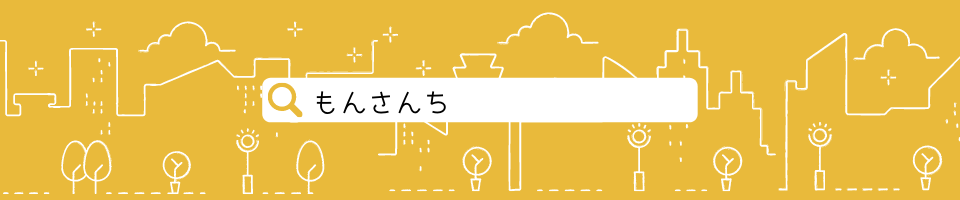







コメント